如何计算新的每月客户在Excel

在本文中,我们将学习如何在excel中每月计算新客户。换句话说,我们只需要计算用户在特定月份的首次出现。
如何解决问题?
对于本文,我们将需要使用“ link:/ countings-countifs-function-n-excel [COUNTIFS function]”和“ link:/ excel-date-and-time-to-to-to-to-to-to-to-the- -eomonth-function-in-excel [EOMONTH function]`。在这里,我们给出了范围内的一些值和特定的文本值作为准则。我们需要计算公式包含以给定文本或模式
结尾的所有值的值===通用公式:-
= COUNTIFS ( occurrence, 1, d_rng, ">="& date, d_rng, ">="& EOMONTH( date, 0 )
发生:值必须匹配1。
1:匹配出现的值d_range:日期值作为范围日期:日期值作为月份标准
示例:
在这里,我们有ID记录,我们需要找到唯一的ID值。
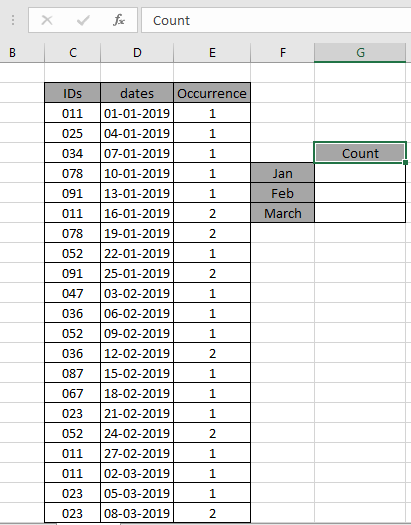
我在这里找到独特的价值。给出了一些使用命名范围的范围引用。
_IDs_命名范围用于ID值。
_dates_命名范围用于日期值。
发生次数的发生范围命名为use,使用此公式可以计算1月的值:
= COUNTIFS ( occurrence , 1 , dates , ">=" & D3 , dates , "<=" & EOMONTH ( D3 , 0 ) )
说明:
-
COUNTIFS函数对与发生次数匹配的单元格进行计数。
-
给出的条件是大于或等于该月的第一个日期输入的日期。
&运算符将放置EOMONTH(D3,0)的两个值连接起来,条件是日期小于或等于该月的最后一个日期。
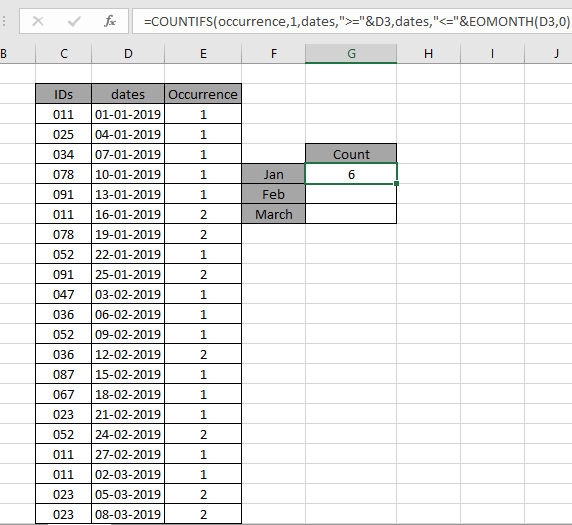
正如您所看到的,在一月中一次出现的总值为6。
现在,使用下拉选项或快捷键Ctrl + D将公式复制到其他单元格中,如下所示。并小心地将月份标准更改为3月和2月。

如您所见,所有使用Excel公式的不同值都会返回数据表中的ID计数。
您还可以使用以下公式在数据表中获得重复值的计数。
使用公式
= COUNTIFS ( occurrence , ">1" , dates , ">=" & D3 , dates , "<=" & EOMONTH ( D3 , 0 ) )
说明:
“> 1”条条件是匹配次数超过一次。
以下是一些观察注意事项,如下所示。
注意:
。该公式仅适用于数字和文本。等于(=),小于等于(⇐),大于(>)或不等于(<>)的运算符只能在带数字的函数内执行。
希望这篇关于如何对以Excel中使用通配符结尾的值进行计数的文章进行解释。在此处查找有关COUNTIFS函数的更多文章。
如果您喜欢我们的博客,请在Facebook上与您的朋友分享。您也可以在Twitter和Facebook上关注我们。我们希望收到您的来信,请让我们知道我们如何改进,补充或创新我们的工作,并为您做得更好。写信给我们[email protected]
相关文章
如何在Excel中使用SUMPRODUCT函数:在excel中将多个数组中的值相乘后返回SUM。
`link:/ counting-countifs-with-dynamic-criteria-range [具有动态条件范围的COUNTIFS]:对依赖Excel中其他单元格值的单元格进行计数。
COUNTIFS两个条件匹配:计数匹配excel中列表中两个不同条件的单元格。
link:/ counting-countifswithor-for-multi-criteria [COUNTIFS With OR for Multiple Criteria]:具有多个条件的计数单元格使用OR函数进行匹配。
Excel中的COUNTIFS函数:计数依赖于其他单元格值的单元格。
如何在Microsoft Excel的VBA中使用Countif:使用Visual Basic for Applications代码对单元格进行计数。
link:/ tips-excel-wildcards [如何在excel中使用通配符]:使用excel中的通配符
|计算与短语匹配的单元格===热门文章
`link:/ tips-condition-formatting-with-if-statement [如果使用条件格式]
link:/ lookup-formulas-vlookup-by-date-in-excel [按日期查找Vlookup]